Tarkista asiantuntijaratkaisumme nopeaa vianetsintää varten
- Tulostinvirhe 0x000003e3 tulee näkyviin tulostinta käytettäessä tai tulostustyötä lähetettäessä.
- Se johtuu yleensä yhteensopimattomista ohjaimista tai kun virustorjunta tai palomuuri estää yhteyden.
- Korjataksesi asiat poistamalla virustorjunta käytöstä, lisäämällä tiedostojen ja tulostimien jakamisen sallittujen luetteloon palomuurissa tai muokkaamalla rekisteriä muiden ratkaisujen joukossa.
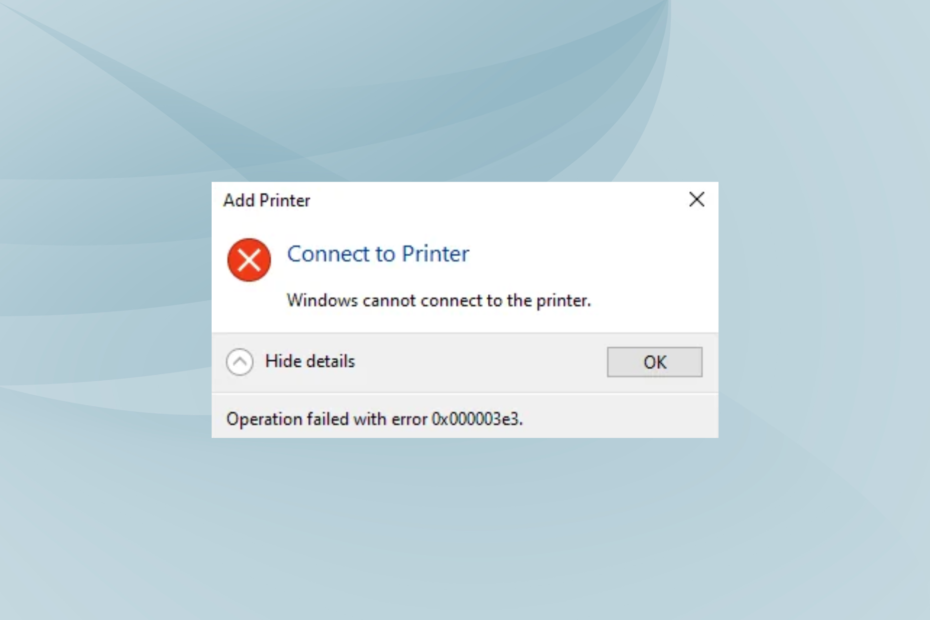
XASENNA NAPSAUTTAMALLA LATAA TIEDOSTOA
Tämä ohjelmisto korjaa yleiset tietokonevirheet, suojaa sinua tiedostojen katoamiselta, haittaohjelmilta ja laitteistohäiriöiltä ja optimoi tietokoneesi parhaan mahdollisen suorituskyvyn saavuttamiseksi. Korjaa PC-ongelmat ja poista virukset nyt kolmessa helpossa vaiheessa:
- Lataa Restoro PC Repair Tool joka tulee Patented Technologiesin mukana (patentti saatavilla tässä).
- Klikkaus Aloita skannaus löytääksesi Windows-ongelmia, jotka voivat aiheuttaa tietokoneongelmia.
- Klikkaus Korjaa kaikki korjataksesi tietokoneesi turvallisuuteen ja suorituskykyyn vaikuttavia ongelmia.
- Restoron on ladannut 0 lukijat tässä kuussa.
Tulostimet ovat tärkeitä laitteita, joita käytetään usein tietokoneiden kanssa sekä kodeissa että toimistoissa. Mutta nämä ovat alttiimpia virheille, varsinkin kun tulostin on kytketty langattomasti. Ja virhe, joka yleensä vaikuttaa käyttäjiin, on 0x000003e3.
Koko virheilmoitus lukee, Windows ei voi muodostaa yhteyttä tulostimeen. Toiminto epäonnistui virheellä 0x000003e3. Virhe vaikuttaa jokaiseen iteraatioon Windows 7:stä Windows 11:een. Mutta oikealla lähestymistavalla saat asiat käyntiin hetkessä. Otetaan selvää.
Mitä virhe 0x000003e3 tarkoittaa?
Virhe osoittaa, että tietokone ei pysty tulostamaan jaetusta paikallisverkkotulostimesta. Eikä se poistu edes uudelleenkäynnistyksen jälkeen. Tässä on muutamia syitä, miksi saatat saada virheilmoituksen:
- Ongelmia kuljettajan kanssa: Useimmissa tapauksissa yhteensopimaton tai vanhentunut kuljettaja laukaisi virheen, ja myös käyttäjillä oli 0x000003e3 kun asennat tulostinohjaimen.
- Vika Windowsissa: Muutamat havaitsivat myös, että käyttöjärjestelmän uusin versio johti virheeseen, ja päivityksen poistaminen korjattuja asioita.
- Kolmannen osapuolen konfliktit: Useat kolmannen osapuolen sovellukset, mukaan lukien virustorjunta- ja tietoturvaohjelmistot, voivat vaikuttaa yhteyteen ja johtaa tähän virheeseen.
Kuinka voin korjata tulostinvirheen 0x000003e3?
Ennen kuin siirrymme hieman monimutkaisiin ratkaisuihin, kokeile näitä nopeita vianetsintävinkkejä:
- Jos sinulla on virustorjunta asennettuna, poista se käytöstä ja tarkista, toimivatko asiat. Jos kyllä, suosittelemme vaihtamaan a luotettavampi virustorjunta.
- Käyttäjille, joilla on TrendMicro asennettuna, poista ohjelman asennus päästä eroon virheestä 0x000003e3. Sen on havaittu olevan ristiriidassa tulostustoiminnon kanssa, vaikka ongelmaan julkaistiin korjaustiedosto.
- Tarkista, onko Windowsille saatavilla päivitystä, ja asenna se.
Jos nämä eivät auta, siirry seuraavaksi lueteltuihin korjauksiin.
1. Suorita tulostimen vianmääritys
- Lehdistö Windows + minä avata asetukset, ja napsauta Vianetsintä oikealla puolella Järjestelmä -välilehti.
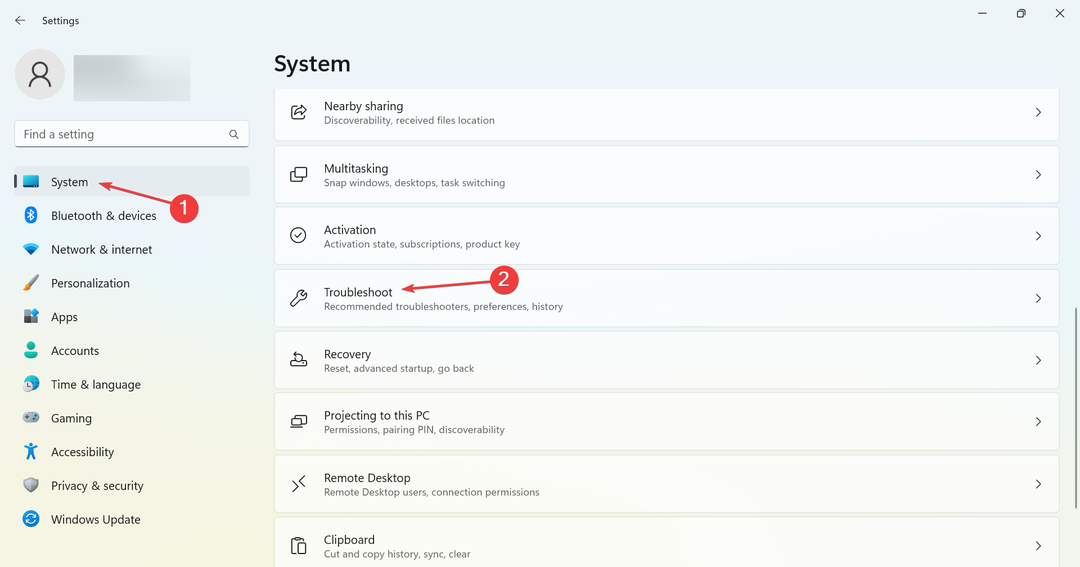
- Klikkaa Muut vianmääritysohjelmat.
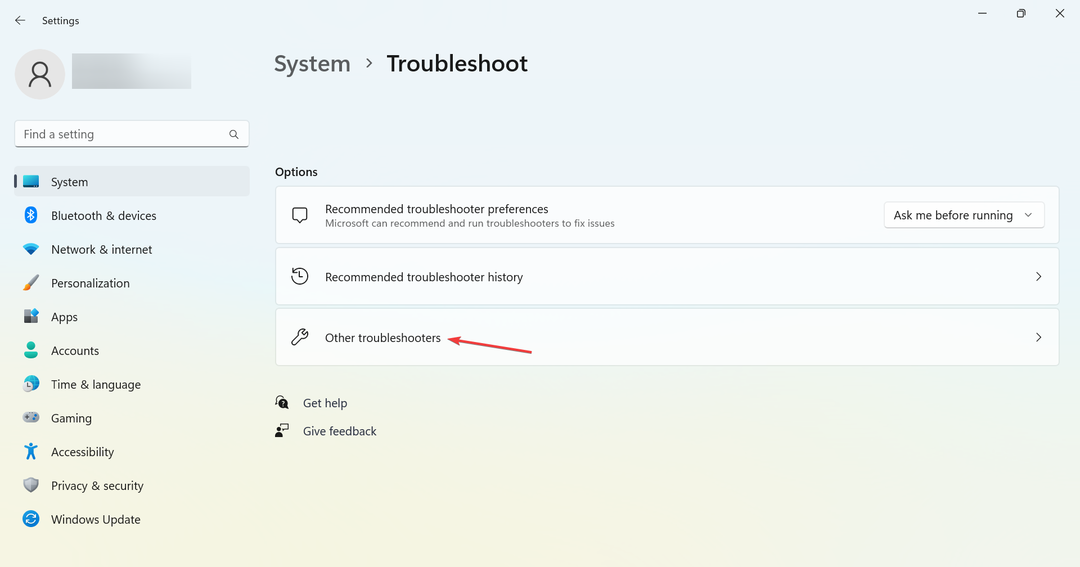
- Paikanna Tulostin syötä ja napsauta Juosta painiketta sen vieressä.
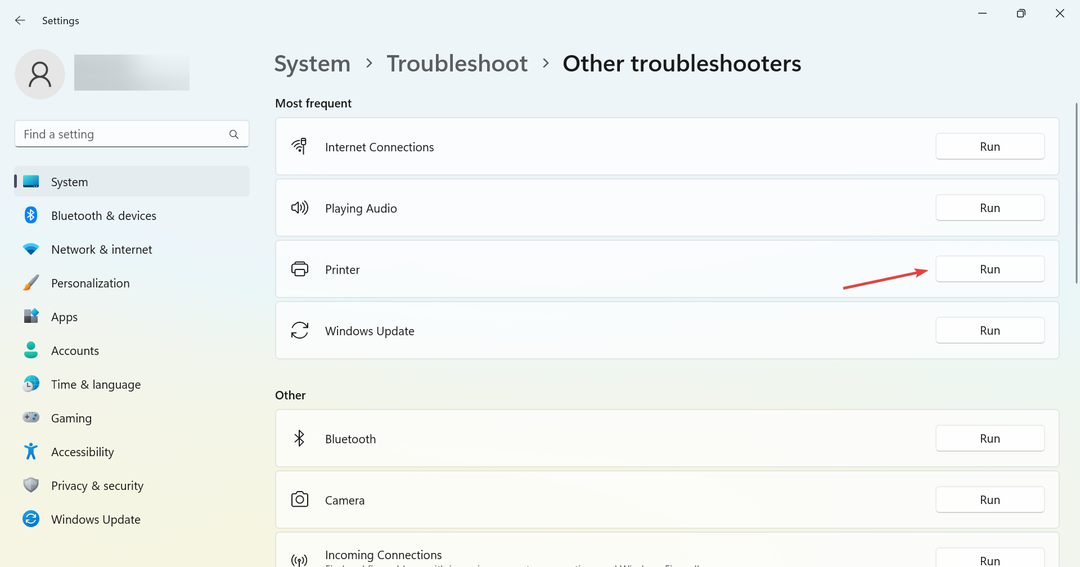
- Suorita prosessi loppuun noudattamalla näytön ohjeita.
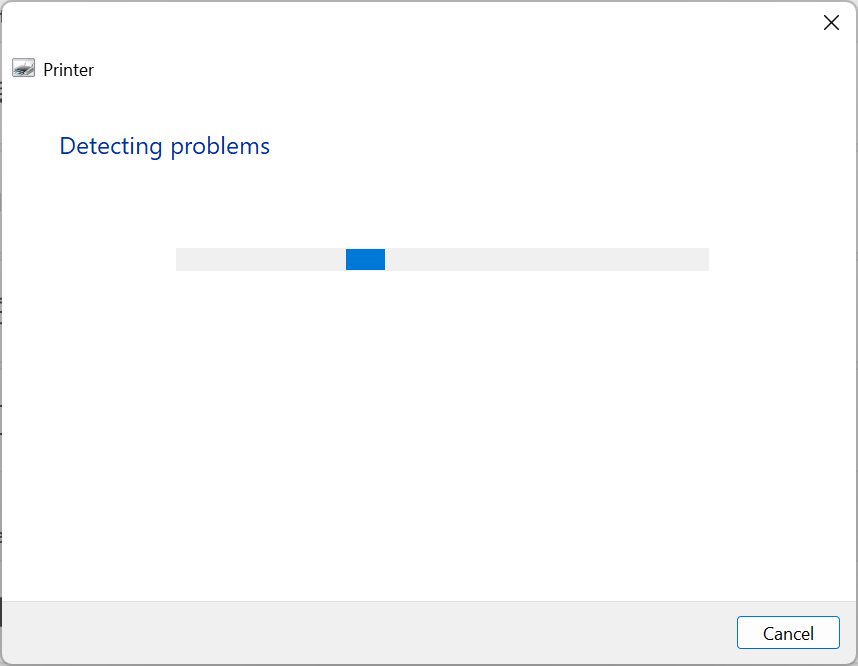
Ensisijainen lähestymistapasi, kun käsittelet 0x000003e3 virheen tai jopa muiden tulostimeen liittyvien ongelmien pitäisi olla omistetun vianmääritysohjelman suorittaminen.
2. Poista viimeisin Windows-päivitys
- Lehdistö Windows + minä avata asetukset, mene Windows päivitys, ja napsauta Päivitä historia.
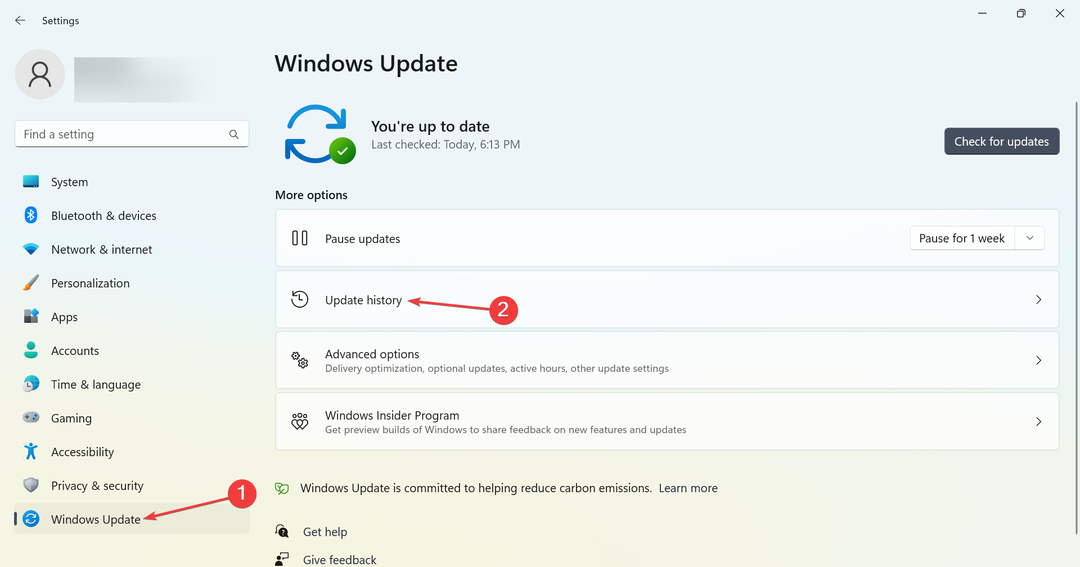
- Vieritä alas alas ja napsauta Poista päivitykset.
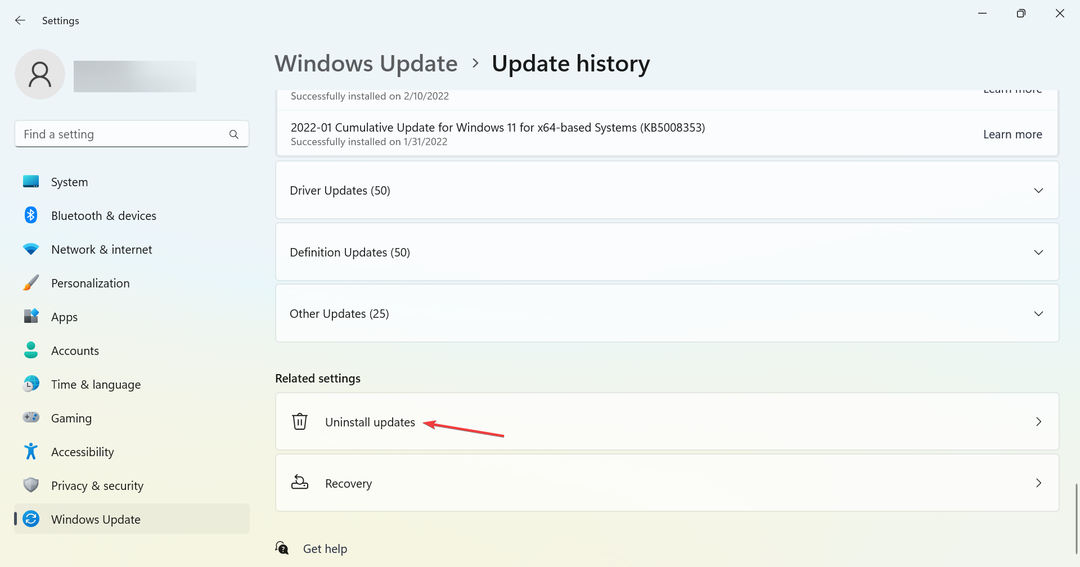
- Etsi viimeisin tärkeä päivitys ja napsauta Poista asennus sen vieressä.
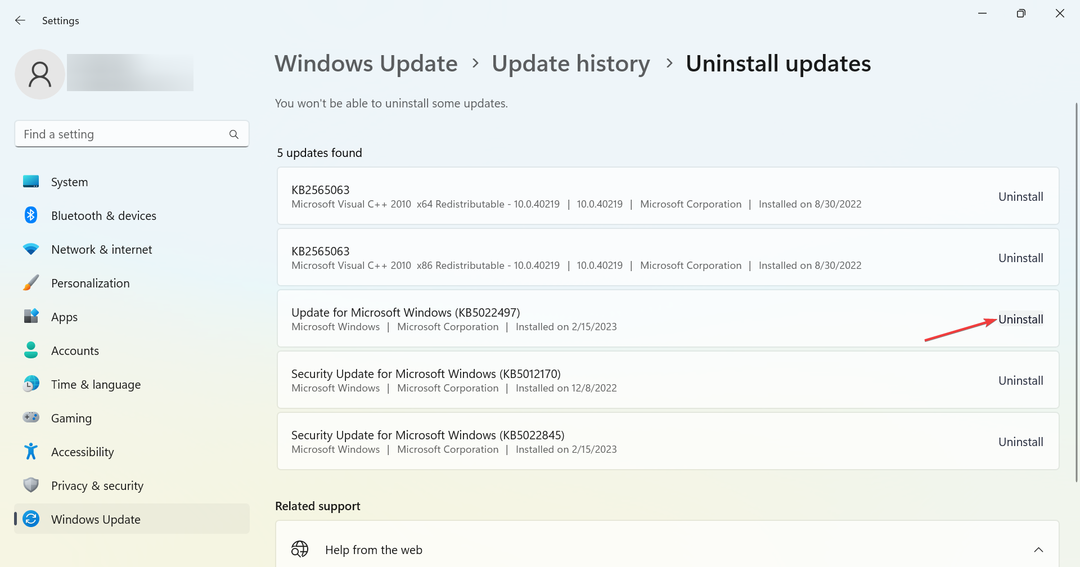
- Napsauta uudelleen Poista asennus näkyviin tulevassa vahvistuskehotteessa.
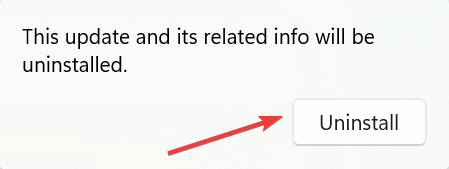
Jos ongelma alkoi jokin aika sitten, tarkista, onko päivityksiä asennettu samaan aikaan. Jos totta, poista ne, koska useiden on havaittu aiheuttavan virheen.
3. Asenna tulostinajurit manuaalisesti
- Lehdistö Windows + X avaamaan Tehokäyttäjä valikosta ja valitse Laitehallinta.
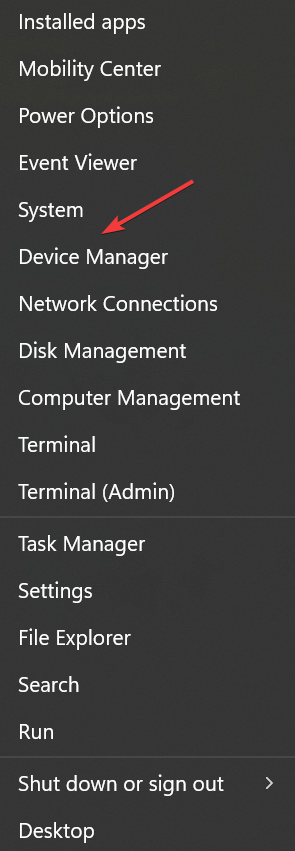
- Etsi tulostin, napsauta sitä hiiren kakkospainikkeella ja valitse Ominaisuudet.
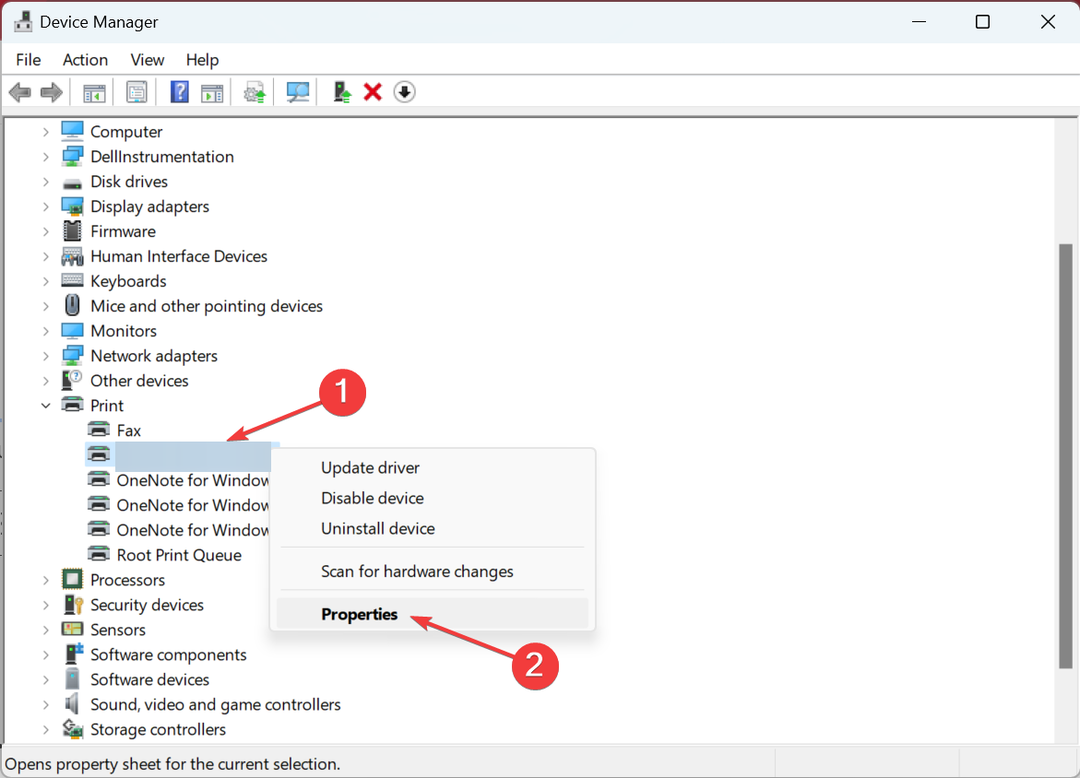
- Siirry nyt kohti Yksityiskohdat välilehti, valitse Laitteiston tunnukset alkaen Omaisuus avattavasta valikosta ja kopioi sitten tunnus.
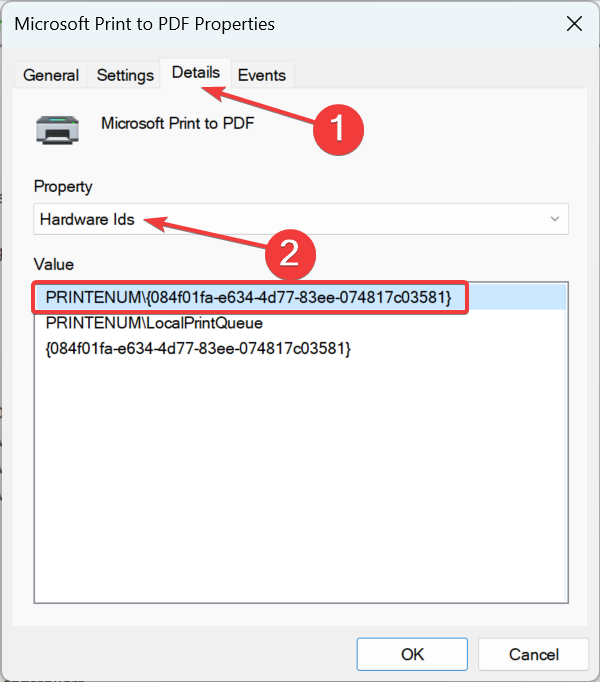
- Siirry seuraavaksi kohtaan Google tai millä tahansa muulla hakukoneella, tee haku käyttämällä Laitteistotunnus kopioit aiemmin ja napsauta OEM-merkintää tästä. Se on yleensä ensimmäinen, mutta ei aina.
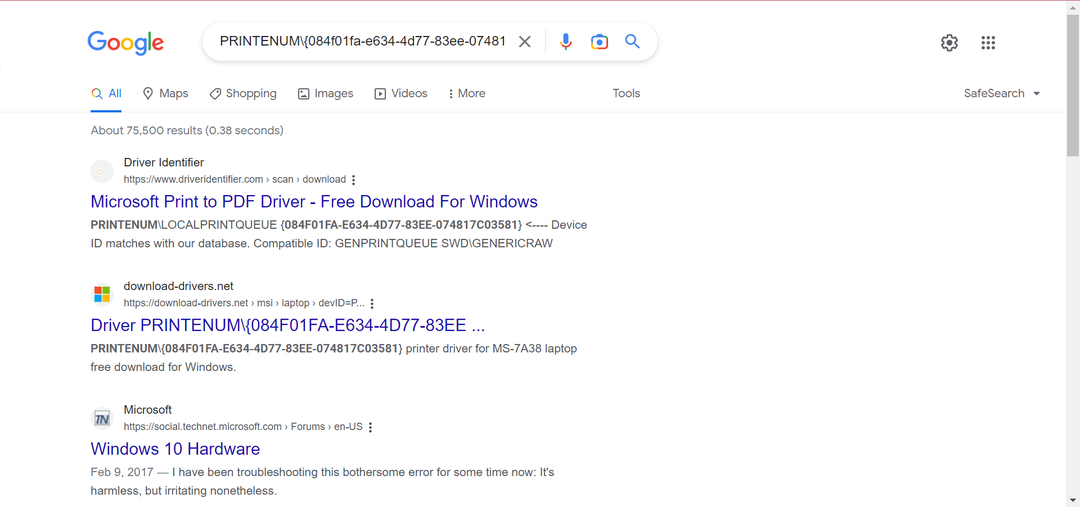
- Lataa ohjaimen asetukset ja suorita se suorittaaksesi asennuksen loppuun.
Asiantuntijan vinkki:
Sponsoroitu
Joitakin PC-ongelmia on vaikea ratkaista, varsinkin kun kyse on vioittuneista arkistoista tai puuttuvista Windows-tiedostoista. Jos sinulla on ongelmia virheen korjaamisessa, järjestelmäsi voi olla osittain rikki.
Suosittelemme asentamaan Restoron, työkalun, joka skannaa koneesi ja tunnistaa vian.
Klikkaa tästä ladataksesi ja aloittaaksesi korjaamisen.
Jos saat jatkuvasti 0x000003e3-virheen, kun Windows yrittää asentaa ohjaimen, nopea ratkaisu on asentamalla tulostinohjaimen manuaalisesti valmistajan verkkosivuilta. Varmista, että et lataa ohjainta vahvistamattomasta lähteestä.
4. Muokkaa rekisteriä
HUOMAUTUS
- Lehdistö Windows + S avata Hae, tyyppi Palvelutja napsauta asianmukaista hakutulosta.
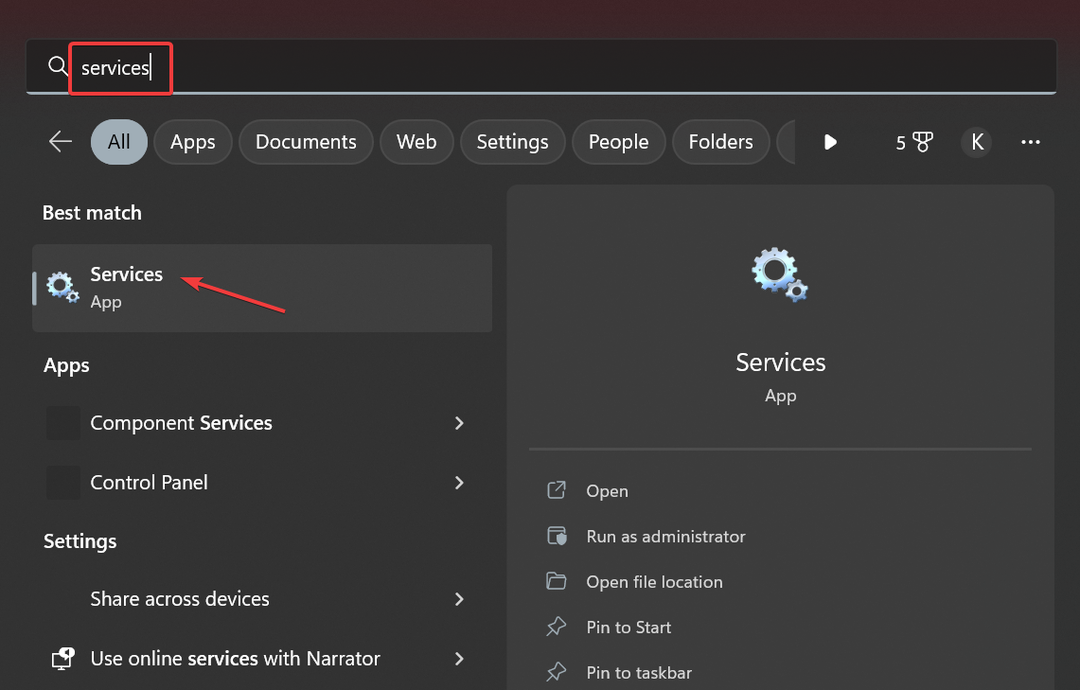
- Etsi ja napsauta hiiren kakkospainikkeella Tulostustulostin palvelu ja valitse sitten Lopettaa.
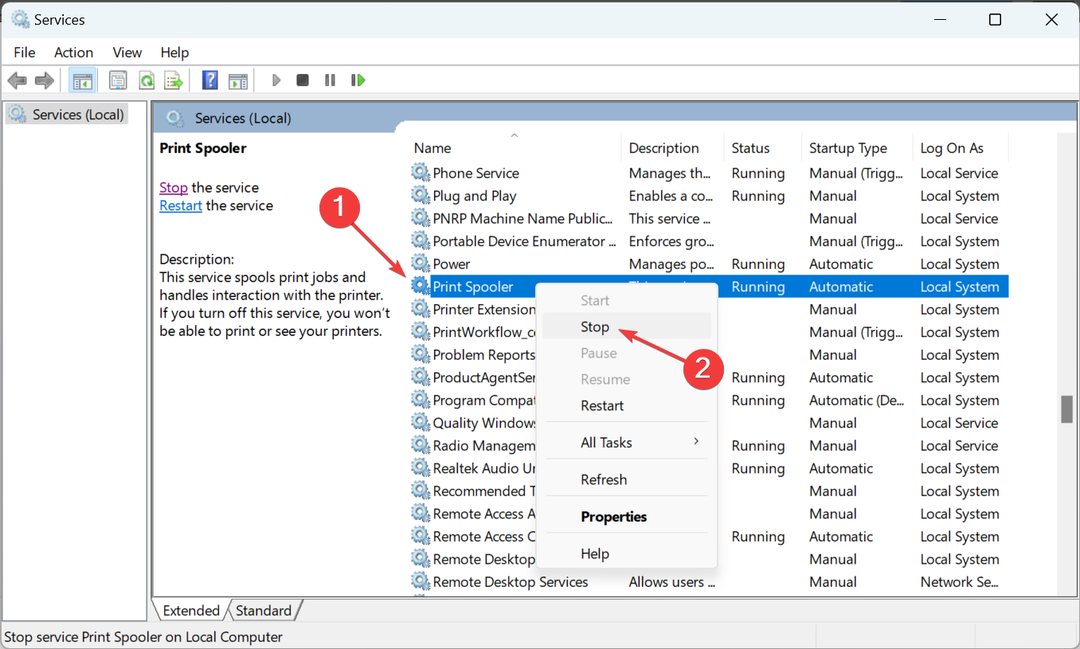
- Seuraavaksi paina Windows + R avata Juosta, tyyppi regedit tekstikentässä ja paina Tulla sisään.
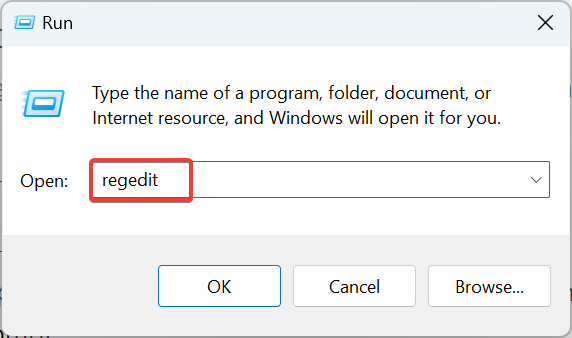
- Klikkaus Joo in UAC kehote.
- Liitä seuraava polku osoitepalkkiin ja paina Tulla sisään:
Tietokone\HKEY_LOCAL_MACHINE\SYSTEM\CurrentControlSet\Control\Print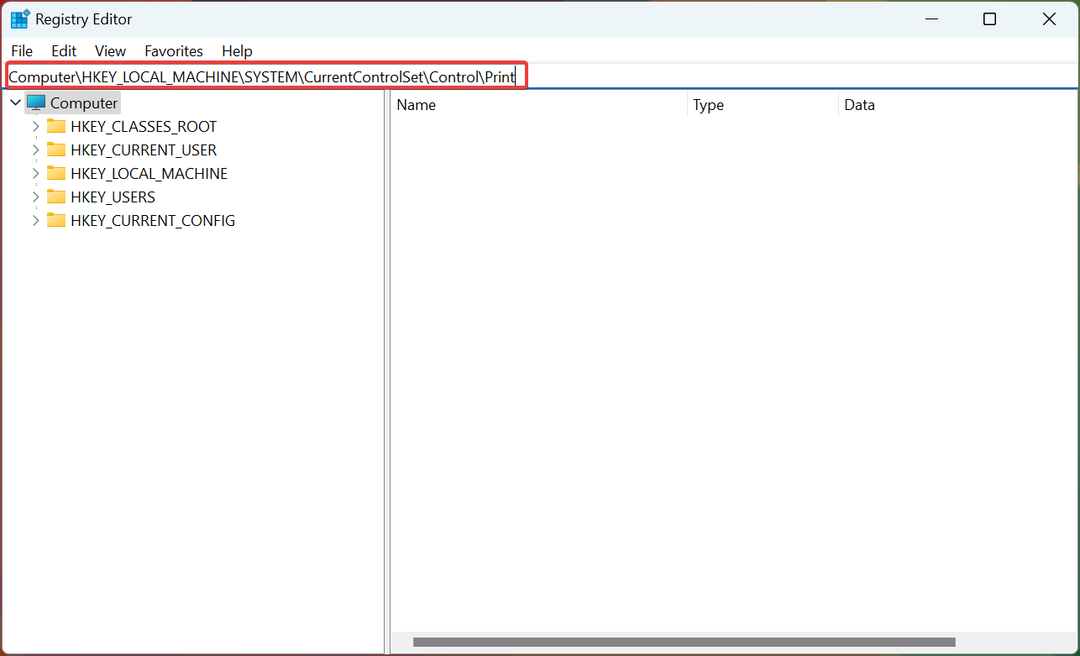
- Laajenna nyt Ympäristötja valitse käyttöjärjestelmän arkkitehtuuri.
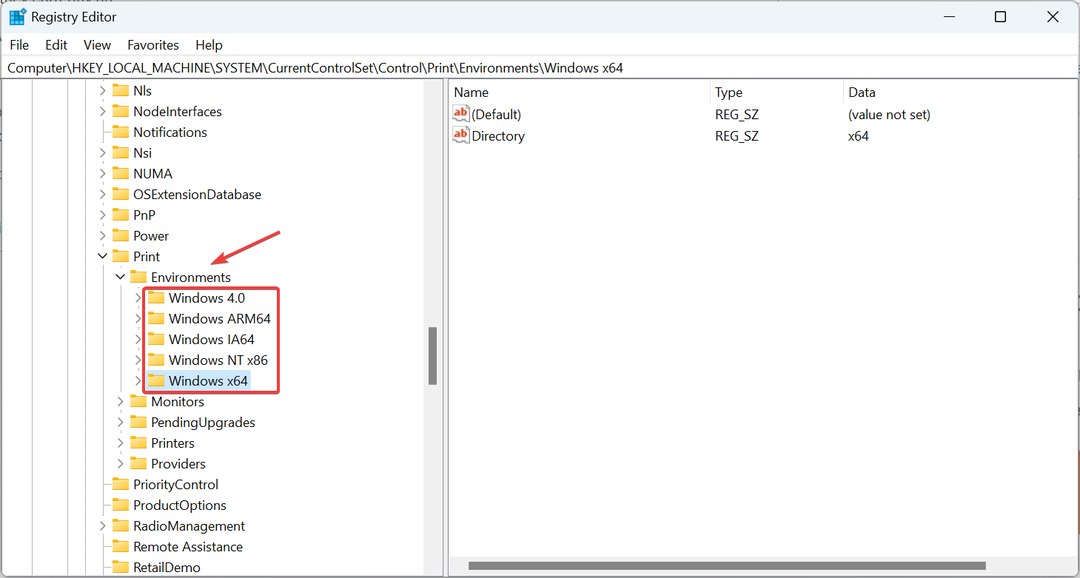
- Kaksoisnapsauta Kuljettajat, sitten päälle Versio 3, napsauta hiiren kakkospainikkeella sen alla olevaa näppäintä ja valitse Poistaa.
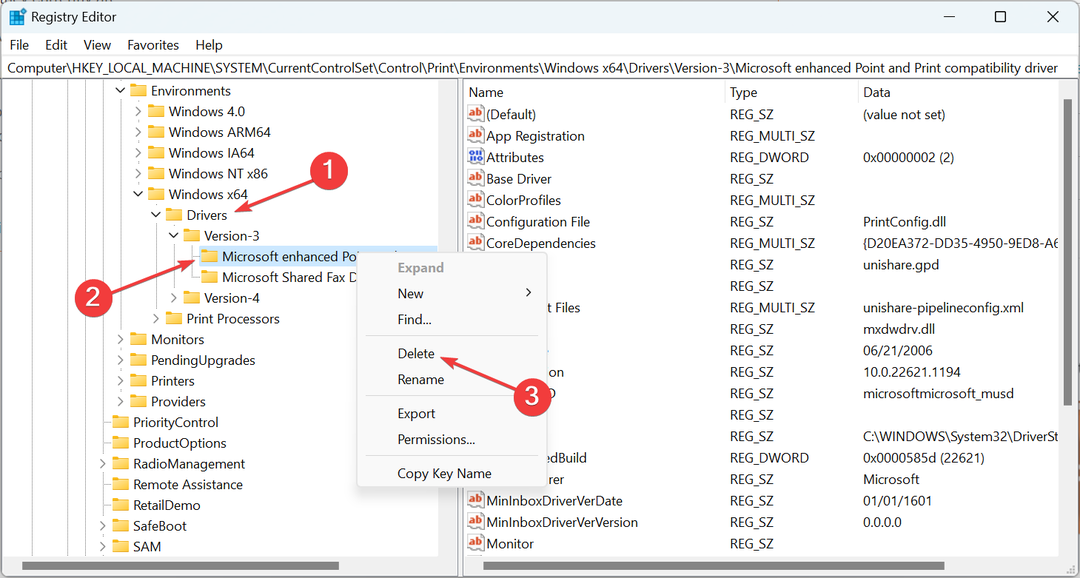
- Klikkaus Joo vahvistuskehotteessa.
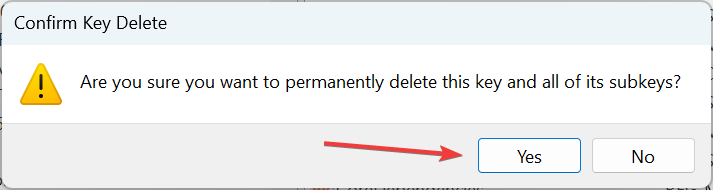
- Samoin poista muut avaimet täältä.
- Poista nyt myös kaikki avaimet seuraavien neljän merkinnän alta:
- Monitorit
- Odottavat päivitykset
- Tulostimet
-
Palveluntarjoajat
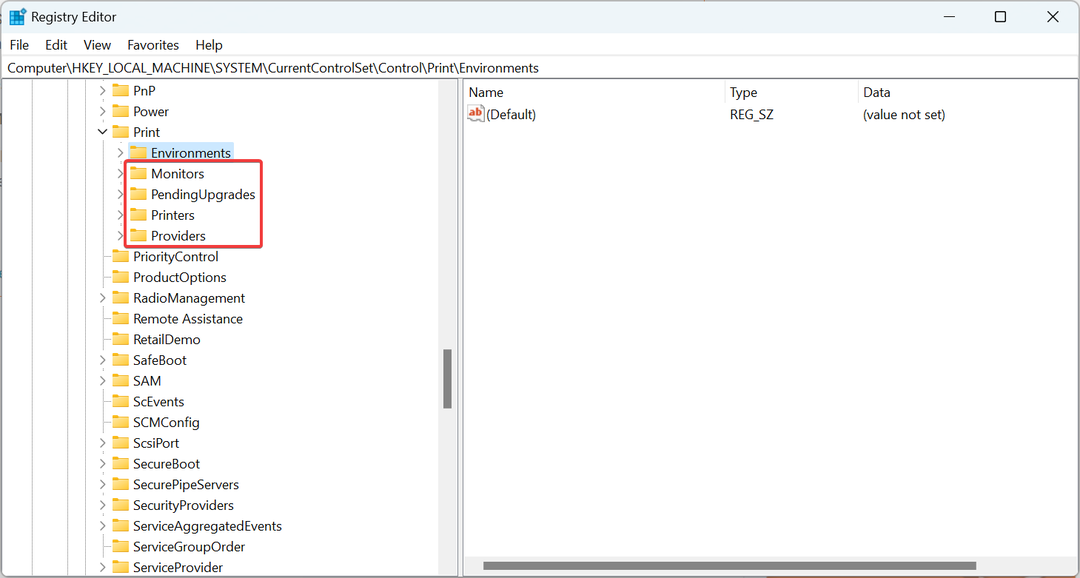
- Kun olet valmis, palaa kohtaan Palvelut, napsauta hiiren kakkospainikkeella Tulostustulostinja valitse alkaa.

Todennäköisesti sinun ei pitäisi saada 0x000003e3 verkkotulostinvirhe enää Windowsissa. Jos ongelma jatkuu, siirry seuraavaan ratkaisuun.
- 0x00000b11: Kuinka korjata tämä virhe Windows 10:ssä ja 11:ssä
- Korjaus: Toiminta epäonnistui virheellä 0x00001B
- Mikä on Virhe 0x80029c4a ja kuinka korjata se nopeasti
- Korjaus: Työpöytä viittaa sijaintiin, joka ei ole käytettävissä
5. Salli tiedostojen ja tulostimien jakaminen palomuurissa
- Lehdistö Windows + S avata Hae, tyyppi Windows Defenderin palomuuri tekstikentässä ja napsauta asianmukaista tulosta.
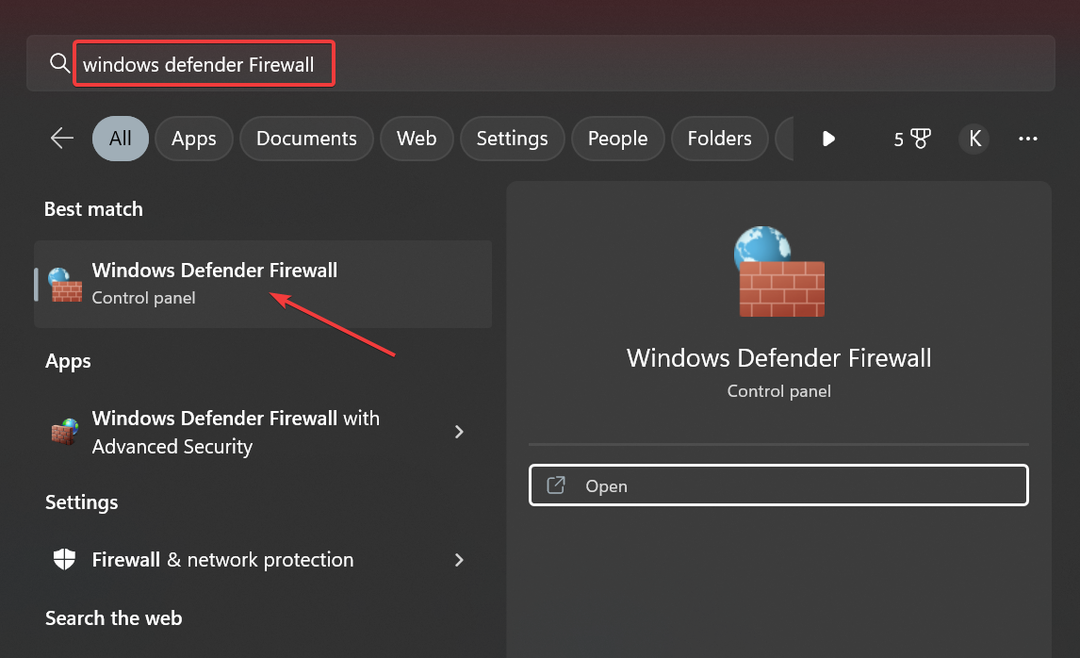
- Klikkaa Salli sovellus tai ominaisuus Windows Defenderin palomuurin kautta vasemmalla.
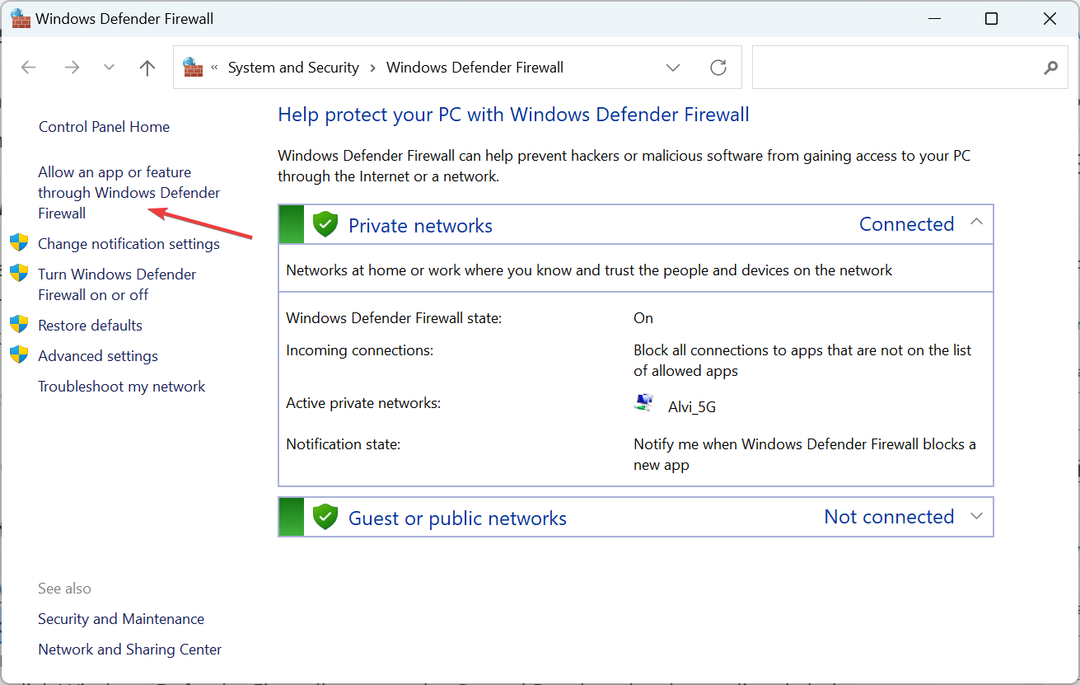
- Napsauta nyt Vaihda asetuksia.
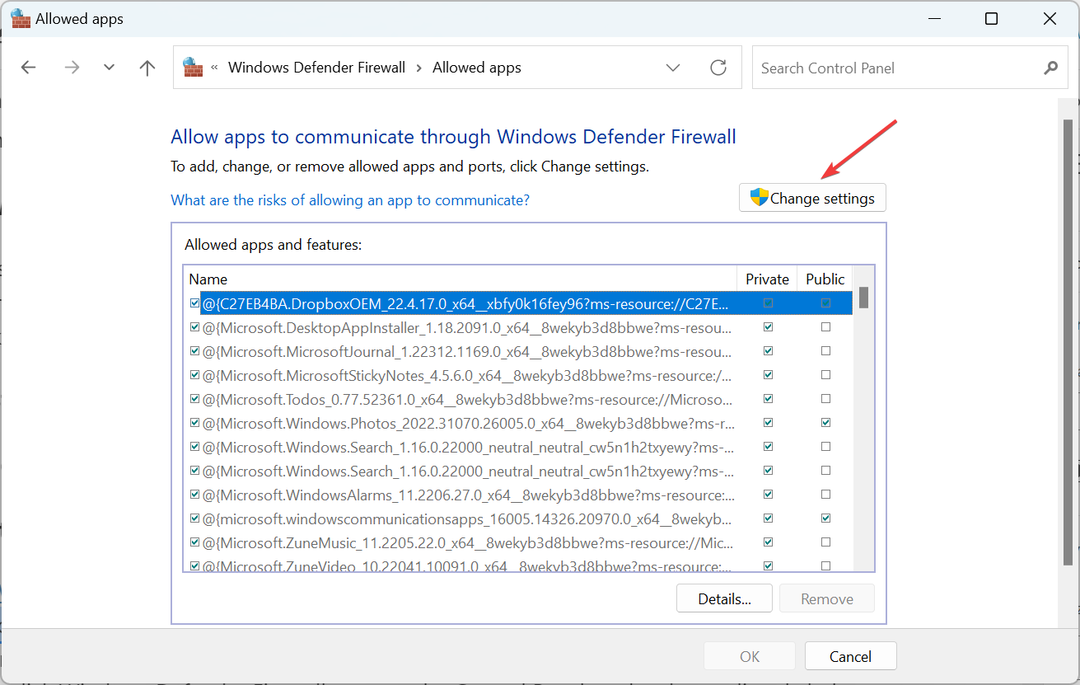
- Varmista, että molemmat Yksityinen ja Julkinen -valintaruudut on valittu Tiedostojen ja tulostimien jakaminenja napsauta OK tallentaaksesi muutokset.
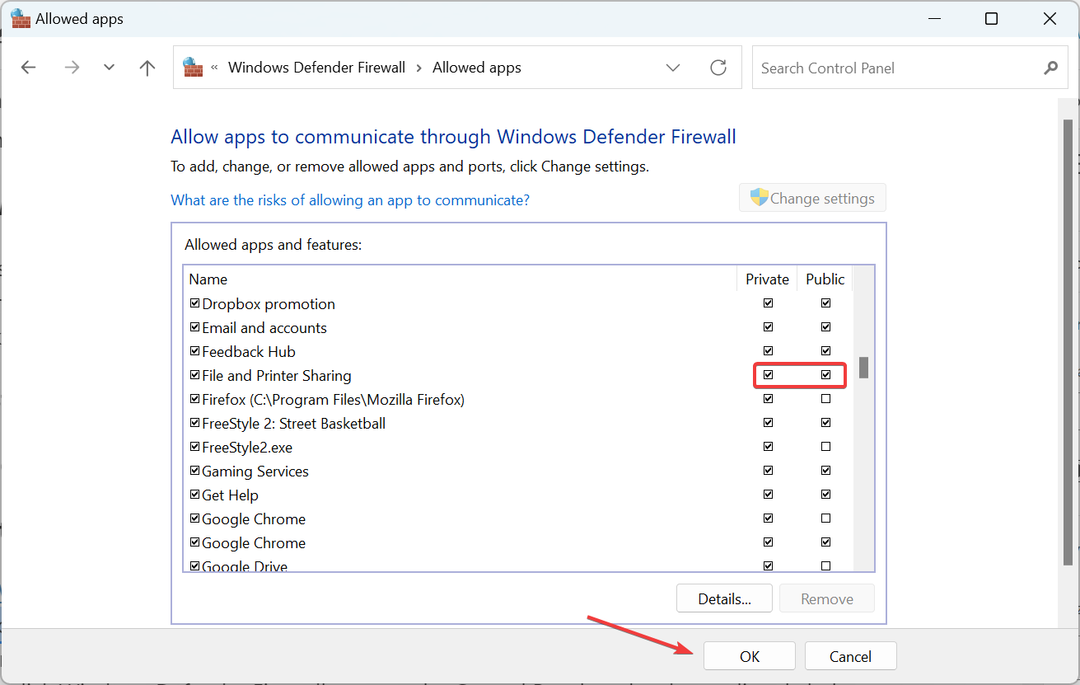
Jos saat 0x000003e3 Ei voi muodostaa yhteyttä tulostimeen sisäänrakennetun palomuurin vuoksi, varmista Tiedostojen ja tulostimien jakaminen saa korjata asioita.
6. Asenna tulostin uudelleen
Jos mikään ei toimi, viimeinen vaihtoehto on poistaa laite ja sitten lisää tulostin manuaalisesti takaisin. Yhteydessä voi olla ongelmia, mutta se on helppo korjata yksinkertaisella uudelleenasennuksella.
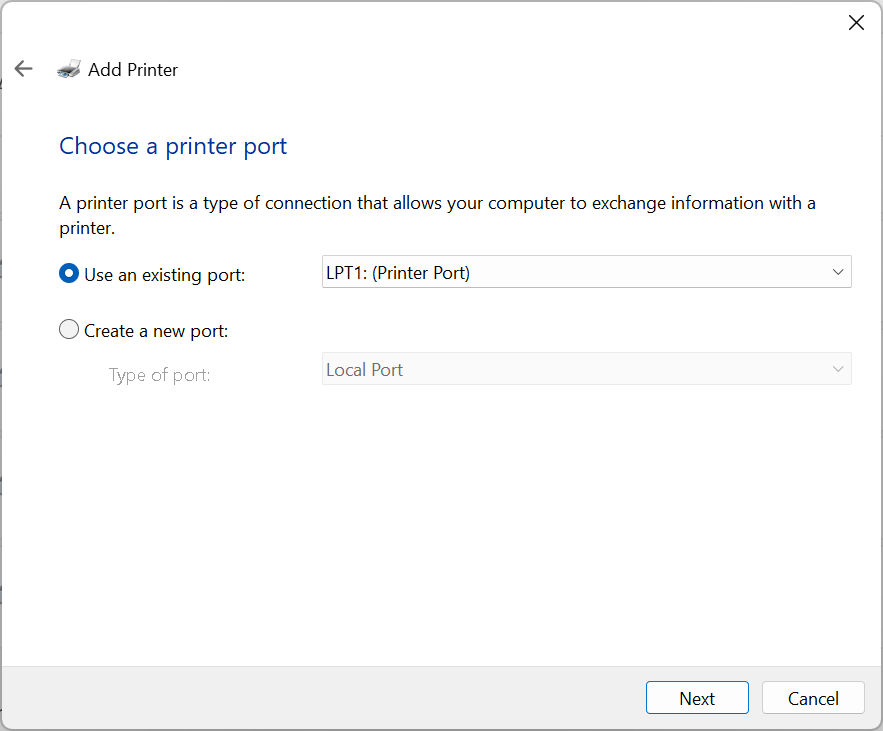
Kun lisäät tulostimen uudelleen, käytä a LPT1: (tulostinportti), asenna tietokoneeseen sopivat ohjaimet ja seuraa näytön ohjeita. Prosessi on yksinkertainen, eikä sen pitäisi kestää muutamaa minuuttia kauempaa.
Se siitä! Yhden tässä luetelluista ratkaisuista olisi pitänyt auttaa sinua pääsemään eroon Toiminto epäonnistui virheellä 0x000003e3 ponnahdusikkuna Windowsissa.
Niille, jotka käyttävät usein tulostimia, tarkista paras tulostimenhallintaohjelmisto Windowsille.
Jos sinulla on muita kysymyksiä tai haluat jakaa ratkaisun, jota ei ole lueteltu tässä, pudota kommentti alle.
Onko sinulla edelleen ongelmia? Korjaa ne tällä työkalulla:
Sponsoroitu
Jos yllä olevat neuvot eivät ratkaisseet ongelmaasi, tietokoneessasi saattaa esiintyä syvempiä Windows-ongelmia. Suosittelemme lataamalla tämän tietokoneen korjaustyökalun (arvioitu erinomaiseksi TrustPilot.com-sivustolla) käsitelläksesi niitä helposti. Napsauta asennuksen jälkeen Aloita skannaus -painiketta ja paina sitten Korjaa kaikki.


